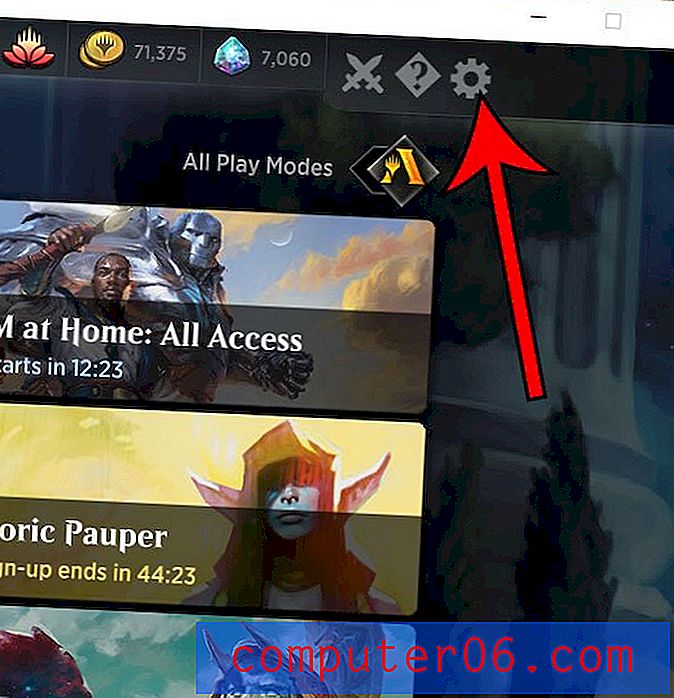Como encaminhar sua conta do Hotmail para o Outlook.com
Embora seja possível criar um endereço de email do Outlook.com usando sua conta existente do Hotmail e fazer com que todas as suas mensagens do Hotmail sejam enviadas automaticamente para sua conta do Outlook.com, o processo não é perfeito. As pessoas que criam contas do Outlook.com usando esse método relataram problemas ao acessar suas novas contas; portanto, há outra opção que permitirá criar um novo endereço do Outlook.com com o nome de e-mail de sua escolha (para que não seja necessário seja o mesmo nome que sua possível conta antiquada do Hotmail) e encaminhe suas mensagens do Hotmail para o seu novo endereço do Outlook.com. Este procedimento exigirá que você vincule sua conta do Hotmail.com à sua conta do Outlook.com e configure o Hotmail com facilidade para iniciar o encaminhamento para o Outlook.com.
Encaminhar do Hotmail para o Outlook.com
Encaminhar suas mensagens dessa maneira oferece a opção de continuar gerenciando suas contas separadamente ou você pode migrar completamente para o Outlook.com gerenciando apenas suas mensagens do Hotmail na caixa de entrada do Outlook.com. Este tutorial irá assumir que você já seguiu as etapas necessárias para vincular sua conta do Hotmail e do Outlook.com. Caso contrário, clique aqui para seguir as instruções e vincular sua conta existente do Hotmail ao seu novo endereço do Outlook.com. Depois que as duas contas estiverem vinculadas, você pode seguir as instruções abaixo para começar a encaminhar suas mensagens para a nova caixa de entrada do Outlook.com.
Etapa 1: abra uma janela do navegador da Web e navegue até www.hotmail.com.
Etapa 2: digite seu endereço de e-mail e senha do Hotmail nos respectivos campos e clique no botão Entrar .
Etapa 3: clique no seu nome no canto superior direito da janela e clique em Opções .
Etapa 4: clique em Correio no lado esquerdo da janela.

Etapa 5: clique no link Encaminhamento de email na seção Gerenciando sua conta da janela.
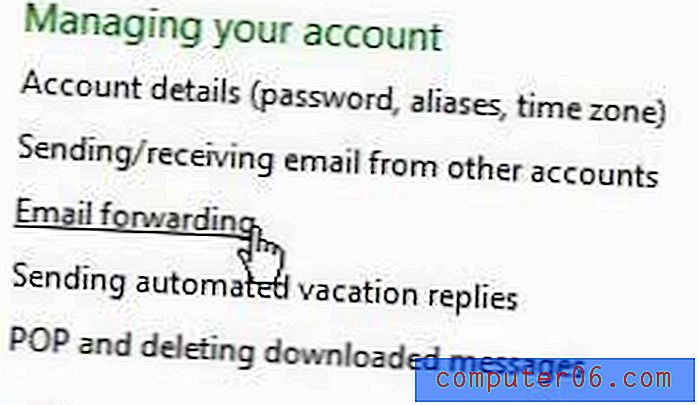
Etapa 6: clique na opção à esquerda de Encaminhar seu email para outra conta de email e digite seu endereço do Outlook.com no campo no centro da janela.
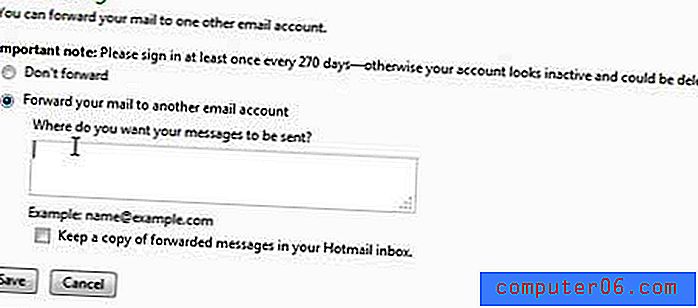
Etapa 7: clique no botão Salvar .
Como as duas contas já estão vinculadas, você não precisará fornecer nenhuma verificação de segurança. As mensagens simplesmente começarão a aparecer nas duas caixas de entrada.